この記事は約 11 分で読めます。
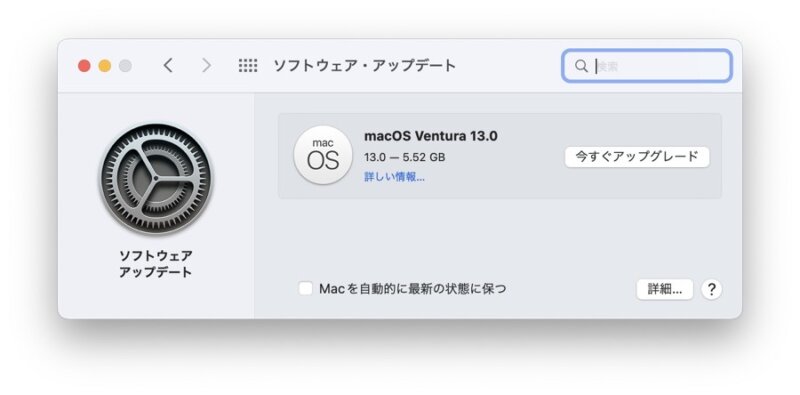
macOS 13.0 Ventura 配信開始日は2022年10月25日(JST)
今回 2022年10月25日(JST)に最新OS macOS 13.0 Ventura がリリースされました。
今回のアップデートは「秋の超大型アップデート」ですので緊急性は低いです。macOS 12.6.1 Monterey の人に向けては緊急性は低いです。
macOS 12.6.x Monterey のままの方は macOS 13.0 をインストールすることで最新機能や仕様変更などがあるため「予期せぬ不具合」や「アプリの互換性」が無い可能性が非常に高いです。トラブル対応できる人以外のアップデートは控えることを勧めます。セキュリティーアップデートをご希望の方はひとつ前の安定版のOS「macOS 12.6.1 Monterey」をご利用ください。
参考 2022年10月25日(JST)にOS macOS 12.6.1 Monterey がリリースされました。
更新履歴
- 2022年10月25日火曜日(JST)
記事公開
情報は公式ページにて
Appleの公式サイトはこちらです


大きな不具合報告
2022年10月25日現在 致命的な不具合の情報は出ていません。
もし不具合を見つけた方はどんな些細な情報でもいいのでコメントにてご連絡いただけると嬉しいです。Apple教を見に来た人に出来るだけ迅速に注意喚起を行いますのでご協力をお願いいたします。
またApple教が皆様の役に立ちましたら評価を入れていただければ参考になります。
macOS 13.0 Ventura
もし不具合を見つけた方はコメントにてご連絡いただけると嬉しいです。
不具合データーベースはこちら
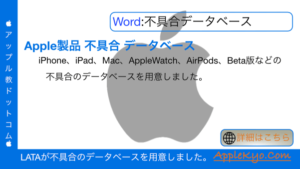
Apple教の最新情報が欲しい方はこちらに登録をして下さい
Apple教では最新の情報をメールマガジン形式でお届けしています。
最新のApple情報が欲しい方は下記の欄にメールアドレスを入れて下さい。
スポンサードリンク
macOS 13 Ventura のアップデートができない場合
アンチウイルスソフトを導入している場合にもアップデートができないという報告もあります。またもう一つの事例ではセーフモードで起動をすればアップデートができたという報告があります。セーフモードの起動方法はこちら。
こちらの対応でインストールできた方は、コメントに一言書いていただけると助かります。
セーフブートでのアップデート
何度もアップデートを試してもだめな方は、セーフブート後のアップデートも試してみてください。
カルペルスキーなどのアンチウイルスをインストールしている場合
Apple教オープンチャット参加メンバー様からの情報によると、アンチウイルスソフトの「カルペルスキー」をインストールしている際にアップデートができないと言う報告をいただきました。この時は障害でインストールができなかったという事例が発生しており、この時の対処法としては一時的に「カルペルスキーを無効化」したら正常にアップデートができたとの情報をいただきました。(情報提供者:東海のくまモン様)
もしカルペルスキー以外のアンチウイルスソフトをインストールしていて同じようにアップデートが出来ない場合には、カルペルスキーに関わらずアンチウイルスソフトを一度無効化すると効果があるかもしれません。
Intelプロセッサ搭載Macをセーフモードで起動する
- Macでアップルメニュー
 >「システム終了」と選択します。Macのシステムが終了したら、10秒待ちます。
>「システム終了」と選択します。Macのシステムが終了したら、10秒待ちます。 - Macを再起動したらすぐにShiftキーを押したままにします。
- ログインウインドウが表示されたら、Shiftキーを放します。
Appleシリコン搭載Macをセーフモードで起動する
- Macでアップルメニュー
 >「システム終了」と選択します。Macのシステムが終了したら、10秒待ちます。
>「システム終了」と選択します。Macのシステムが終了したら、10秒待ちます。 - 起動ディスクと「オプション」が表示されるまでパワーボタンを押したままにします。
- Shiftキーを押したまま、「セーフモードで続ける」をクリックします。
スポンサードリンク
アンケート
私のかかったアップデート時間は約43分でした
アップデートファイルは5.52GB と非常に大きいです。
参考回線速度 Wi-Fi6 802.11ax計測(ダウンロード 57.3Mbps:アップロード 65.4Mbbs)
測定開始からインストールまで約43分でした。
- 今回のOSと容量
- macOS 13.0 (5.52GB)
- 前回のOSと容量
- macOS 12.6.1 (1.51GB)
- 使用可能容量
- 160.2GB
- 計測マシーン
- M1 MacBook Pro 2020
- 参考回線速度
- ダウンロード 57.3Mbps
- アップロード 65.4Mbbs
| 単体時間 | 合計時間 | |
|---|---|---|
| 測定開始 | 00分00秒 | 00分00秒 |
| ダウンロード中 5.52GB(残り30分) | 00分59秒 | 00分59秒 |
| ダウンロード完了 | 12分02秒 | 13分01秒 |
| 残り30分 (アップデートを準備中) | 00分04秒 | 13分05秒 |
| 今すぐ再起動 | 09分50秒 | 22分55秒 |
| りんごマークスタート | 00分54秒 | 23分49秒 |
| りんごマーク (残り11分) | 07分32秒 | 31分22秒 |
| アップデート完了 | 12分02秒 | 43分24秒 |
| インストール時間合計 | >> | 43分24秒 |
単体00分00秒
合計00分00秒
単体00分59秒
合計00分59秒
単体12分02秒
合計13分01秒
単体00分04秒
合計13分05秒
単体09分50秒
合計22分55秒
単体00分54秒
合計23分49秒
単体07分32秒
合計31分22秒
単体12分02秒
合計43分24秒
スポンサードリンク
【アップデーター内容】5.52GB(M1 MacBook Pro 2020)
追加アップデート内容テキスト
スポンサードリンク
主な特長と機能の向上
メール
スマート検索の修正
賢い検索機能は、検索キーワードのタイプミスを修正したり類義語を使うことで、一段と正確な検索結果を導き出します1。
賢い検索候補
Eメールのメッセージを検索し始めた瞬間から、共有されたコンテンツなどが一段と詳しく表示されます。
受信者や添付ファイルの追加漏れ
添付ファイルや受信者など、大事な内容をEメールに追加し忘れた場合にそれをお知らせします1。
送信の取り消し
送ったばかりのEメールが相手の受信ボックスに届く前に、送信を簡単に取り消せます2。
送信をスケジュール
完璧なタイミングで届くように、Eメールを送信する時間を設定できます。
フォローアップ
送信済みのEメールを受信ボックスの一番上に移動して、すばやくフォローアップのEメールを送れるようにします1。
リマインダー
開封したあと返信しないままになっているEメールを忘れないようにできます。リマインダーを受け取る日時を選んでおけば、受信ボックスの一番上にメッセージが再度表示されます。
リッチリンク
一目で内容や詳細がもっとわかるように、Eメールに情報量の多いリッチリンクを加えられます。
BIMIに対応
BIMI(Brand Indicators for Message Identification)で検証されたブランドロゴにより、認証済みのEメールメッセージを簡単に識別できます。
Spotlight
クイックルックでファイルをプレビュー
検索結果の上でスペースバーを押すと、クイックルックでファイルを見ることができます。
クイックアクション
Spotlightを使えば、すばやく操作を実行できます。タイマーを開始する。集中モードをオンにする。Shazamで曲名を探す。あらゆるショートカットを実行する。できることは、ほかにもいろいろ。
豊富な検索結果
あなたが探している情報を、豊富な検索結果にまとめて表示します。連絡先に登録されている人、俳優、ミュージシャン、映画、テレビ番組、企業、スポーツが対象です。
画像検索
Spotlightは、写真アプリ、メッセージアプリ、メモアプリ、Finder内の画像からの情報を使って、場所、シーン、さらにはテキスト、犬、車といった画像内にあるものをもとに検索を行います3。
ウェブ上の画像検索
Spotlightでは、人、動物、モニュメントなどのウェブ上の画像を検索できます4。
Safari
共有タブグループ
複数のタブをまとめて友だちと共有できます。共有しているメンバーは誰でも自分のタブを追加でき、一緒に作業をしながらタブグループがアップデートされるのを瞬時にリアルタイムで確認できます。
タブグループのスタートページ
タブグループごとに専用のスタートページができます。背景画像やお気に入りでカスタマイズしましょう。
タブグループ内の固定タブ
それぞれのグループ内でタブを固定して、タブグループをカスタマイズできます。
新しいウェブ機能拡張API
デベロッパはこれらのAPIを使って、より多様なウェブ機能拡張を生み出せます。
ウェブからのプッシュ通知
macOS上のSafariのページから通知を許可できます。
機能拡張の同期
Safariの環境設定で、あなたのほかのデバイスから利用できる機能拡張を確認できます。インストールした機能拡張は同期されるので、一度オンにすればほかのデバイスでもオンになります。
ウェブサイト設定の同期
ページの拡大や縮小、リーダー表示の自動適用など、特定のウェブサイトで行った設定はあなたのすべてのApple製デバイスで同期されます。
新しい言語
Safariのウェブページの翻訳機能が、アラビア語、韓国語、トルコ語、タイ語、ベトナム語、ポーランド語、インドネシア語、オランダ語にも対応します。
ウェブページ内の画像の翻訳
テキスト認識表示により、画像の中にあるテキストも翻訳できます。
より多くのウェブテクノロジーに対応
デベロッパは、ウェブページのスタイルやレイアウトをよりパワフルにコントロールできるようになるので、一段と魅力的なコンテンツを制作できます。
強力なパスワードの編集
Safariから提案された強力なパスワードを、ウェブサイトごとの要件に合わせて編集できます。
「ネットワーク環境設定」でWi-Fiのパスワードを管理
Wi-Fiのパスワードの確認や管理は「ネットワーク環境設定」でどうぞ。パスワードを参照したり、共有したり、古いものを削除することができます。
パスキー
パスキー
パスキーは、パスワードに代わるより簡単で安全なサインイン方法です。
フィッシングから保護
パスキーはウェブサイトごとに作成され、デバイスの外に出ることはないので、フィッシングされることはほぼありません。
ウェブサイトの情報漏えいから保護
ウェブサーバ上に機密情報が一切保管されないので、ウェブサイトからの情報漏えいによってあなたのアカウントの情報が漏れる心配はありません。
デバイス間で同期
パスキーはエンドツーエンドで暗号化され、iCloudキーチェーンを通じてあなたのApple製デバイス間で同期されます。
メッセージ
共同作業への招待
メッセージアプリから共同プロジェクトへの招待を送ると、そのスレッドのメンバー全員が書類、スプレッドシート、またはプロジェクトに自動で追加されます。この機能は、ファイルアプリ、Finder、Keynote、Numbers、Pages、メモアプリ、リマインダー、Safariのほか、他社製アプリにも対応します。
共同作業のアップデート
メンバーの誰かが編集を行うと、メッセージアプリのスレッドの一番上にアクティビティのアップデートが表示されます。アップデートをクリックすると、共有中のプロジェクトに戻れます。
Messages Collaboration API
デベロッパが自分たちのアプリのコラボレーション体験をメッセージアプリやFaceTimeに統合できるので、作業仲間とコミュニケーションを取る場所から簡単に共同作業を開始したり管理できます。
「あなたと共有」API
デベロッパは、開発しているアプリに「あなたと共有」セクションを組み込めます。このセクションには送られてきたビデオや記事が表示されるので、すぐにチェックできない場合でも、次にアプリを開いた時に簡単に見つけられます。
メッセージの編集
メッセージを送信してから最大15分間メッセージを編集できます。受信者はメッセージに対する編集履歴を確認できるようになります5。
送信の取り消し
メッセージを送信してから最大2分間メッセージの送信を取り消せます。
未開封にする
すぐに返信できずにあとで確実に対応したいメッセージには、未開封のマークを付けられます。
最近削除したメッセージの復元
最近削除したメッセージは、削除してから最大30日間復元できます6。
SharePlayをメッセージでも
メッセージアプリの中で、映画、音楽、ワークアウト、ゲームなどの同期されたアクティビティを友だちと共有して、一緒に楽しみながらその話題で盛り上がれます。
iCloud共有写真ライブラリ
家族で写真ライブラリを共有
別個のiCloud写真ライブラリを、あなたのほかに最大5人と共有できます。
スマートな設定ルール
過去のすべての写真を共有したり、設定ツールを使って、共有を始める日や写っている人をもとに特定の写真をライブラリに入れられます。
賢い共有の提案
写真は手動で共有できるほか、共有する写真を賢く提案する、サイドバーの新しい機能を使ってライブラリに追加することもできます。
コレクション上でコラボレーション
ライブラリのメンバーは誰でも写真を追加、編集、削除できるほか、お気に入りへの追加やキャプションの追加も行えます。
より完全な思い出をもう一度
「メモリー」「おすすめの写真」、写真ウィジェットで写真を共有して楽しめます。
ステージマネージャ
サイズを変更できるウインドウ
タスクに合わせてウインドウのサイズを好きなように変えられます。中央のキャンバス上でウインドウを移動することもできます。
アプリを中央に表示
フルスクリーンにしなくても、あなたが作業をしているアプリに集中できます。作業中のアプリは、作業しやすいサイズで中央に目立つように表示されます。
ウインドウとアプリにすばやくアクセス
あなたが作業をしているアプリのウインドウは中央に目立つように、ほかのアプリやウインドウは最近使った順に左脇に並べられます。アプリやウインドウは、クリックするだけで簡単に切り替えられます。
脇に表示されたアプリも常に最新
作業中ではない脇に表示されたアプリにも、新しく届いたメッセージやEメールなど、最新の情報が表示されるので見逃すことはないでしょう。
アプリをグループ化
画面の脇からウインドウをドラッグ&ドロップするか、Dockからアプリを開いて、アプリのグループを作りましょう。クリックするだけでいつでも戻って来られます。
デスクトップへのアクセス
デスクトップをクリックしてデスクトップに戻ると、探しているファイルが見つかりやすくなります。
Mission Controlとの統合
おなじみのMacのツールすべてが使えます。例えば、Mission Controlを使って、開いているすべてのアプリを確認し、使いたいアプリに切り替えられます。
Spacesとの統合
フルスクリーンで作業する必要がある特定のテーマやアプリ専用の様々なスペースを作れます。
モードを簡単に切り替え
従来のウインドウとステージマネージャを簡単に切り替えられるので、目の前の作業に最も適した方法が使えます。
FaceTime
FaceTimeのHandoff
MacからiPhoneまたはiPadに、あるいはその逆にも、シームレスにFaceTime通話を引き継げます。通話を引き継ぐと、接続されたBluetoothヘッドセットも新しいデバイスへ同時に切り替わります。
共同作業
ファイルアプリ、Finder、Keynote、Numbers、Pages、メモアプリ、リマインダー、Safari、対応する他社製アプリで共同作業をする時には、クリックするだけで共同作業の仲間とFaceTime通話を始められます。
連係カメラ
iPhoneをウェブカメラとして使う
iPhoneのパワフルなカメラシステムをMacのウェブカメラとして使うと、ウェブカメラでは絶対にできなかったことができるように。ケーブル接続とワイヤレス接続の両方に対応します。iPhoneをMacに近づけると、カメラ入力が自動的にiPhoneに切り替わります7。
iPhoneをMacのマイクとして使う
iPhoneをMacのマイクとして選択できます。ケーブル接続とワイヤレス接続の両方に対応し、iPhoneをMacに近づけたり離したりすると、自動的に切り替わります7。
ポートレートモード
連係カメラを使えば、どのMacでもポートレートモードが使えます。ポートレートモードは背景をぼかして、あなたに焦点を合わせます7。
センターフレーム
連係カメラを使えば、どのMacでもセンターフレームが使えます。センターフレームは、あなたの動きに合わせてフレーミングを調整して、あなたが常にフレームの中央に映し出されるようにします8。
スタジオ照明
魅力的なビデオエフェクトが、背景を巧みに暗くしてあなたの顔を照らします。だから、デスク周りに外付けの照明をさらに用意したりする必要はありません。スタジオ照明は、逆光が射す窓の前など、光をコントロールしにくい状況にぴったりです9。
デスクビュー
デスクビューは、iPhoneの超広角カメラを使って、ビデオ会議中にデスクの上にあるものを映し出せるようにします。オーバーヘッドカメラのようにデスクとあなたの顔を同時に映し出すので、複雑なカメラの設定が不要です8。
Game Center
アクティビティ
友だちのプレイの内容や達成状況を、Game Centerの新しいダッシュボードとプロフィールでまとめてチェックできます。
SharePlayに対応
Game Centerのマルチプレイヤー対応ゲームがSharePlayに統合。FaceTime通話中に友だちと自動でゲームを始められます*。
年内に登場フリーボード*
自由に使えるキャンバス
新しいプロジェクトの図解を描く。重要なアセットを集める。思いつくままボードにアイデアを書き出す。フリーボードは、あなたが想像できるすべてに対応する完璧なキャンバスです。
完璧な共同作業を
リアルタイムで共同作業ができるので、まるで本物のホワイトボードの前で一緒に作業しているかのように、仲間がコンテンツを加えたり編集するのを見ることができます。
充実したコミュニケーション機能
フリーボードはMessages Collaboration APIを活用するので、FaceTimeでセッションを始めたあと、メッセージアプリでの会話の中で直接仲間のアップデートを確認できます。
豊富なマルチメディア対応
画像、ビデオ、オーディオ、PDF、書類、ウェブリンク。あらゆる種類のファイルをキャンバスに埋め込んで、インラインでプレビューできます。ボードを閉じる必要はありません。
システム設定
デザインを一新
システム環境設定のデザインを、一段と簡単に操作できるように一新。名前も新しく「システム設定」になります。
よりシンプルなナビゲーション
サイドバーにより、様々な設定パネル間の移動が簡単になります。階層をたどっているうちに迷ったりすることもなく、デバイスをすばやく設定できます。
カテゴリーごとに整理
設定はカテゴリーごとに整理され、類似したカテゴリーも近くにまとめて表示されるので、macOS、iOS、iPadOSの一貫性がより高まります。
より広々としたパネル
それぞれの設定パネルがより広く。設定したい項目を簡単に見つけられます。
パワフルな検索
システム設定の中で設定したい項目の場所がわからない場合は、新しいサイドバーの上部にある検索フィールドに入力しましょう。
AirPodsの設定
AirPodsの機能と設定に一か所でアクセスしてカスタマイズできます。AirPodsが接続されている時は、設定の一番上にAirPodsメニューが表示されます。
プライバシー
写真アプリの「非表示」と「最近削除した項目」アルバムのロック
「非表示」と「最近削除した項目」のアルバムは、デフォルトでロックされます。ロックは、ログインパスワードまたはTouch IDを使って解除できます。
セキュリティ
緊急セキュリティ対応
重要なセキュリティアップデートがこれまで以上に早くあなたのデバイスに届きます。セキュリティアップデートは、通常のソフトウェアアップデートとは異なります。これらのアップデートは、通常のアップデートの間に自動で適用されます。
ロックダウンモード
この新しいセキュリティモードは、ごくまれにデジタルセキュリティを脅かす深刻な標的型攻撃を受けた際に、極めて高い保護を提供します。デバイスの防御をさらに強化するとともに、特定の機能を厳しく制限して、金銭目当ての高度な標的型スパイウェアによって利用される可能性のある攻撃対象領域を大幅に小さくします。
アクセシビリティ
Macのためのバックグラウンドサウンド
Macでバックグラウンドサウンドを使えます。海や雨の音など、穏やかなサウンドを流して、周囲からの不要な雑音を隠したり、気が散る原因を最小限に抑えたりすることができます。
バディコントローラ
複数のゲームコントローラからの入力を1つに統合。家族や友だちの協力を得て、いつものゲームでさらに高いレベルを目指せます。
音声コントロールで通話を終了
音声コントロールを使って、FaceTime通話を終了できます。音声コントロールをオンにしている時に、「通話を終了」という音声コマンドを使うだけです(相手にはその声が聞こえます)。
VoiceOverと読み上げコンテンツが新しい言語と声に対応
VoiceOverと読み上げコンテンツに、ベンガル語(インド)、ブルガリア語、カタロニア語、ウクライナ語、ベトナム語など、20以上の言語と地域が新しく対応します。支援機能のために最適化された新しい声のオプションも数多く加わり、好きな声を選べます。
VoiceOverのためのテキストチェッカー
スペースの重複や大文字の間違いといった、書類やEメール内でよくあるフォーマットのエラーを、ほかの人と共有する前に見つけられます。
ほかにもいろいろ
Apple Pay
新しいデザインのペイメントシート
あなたの情報の確認と管理がより簡単に。カードはApple Payを使用しながら直接追加できます。購入の詳細も、よりわかりやすい概要表示でチェックできます。
New時計アプリ
Macに初登場
iPadとiPhoneに搭載されている時計アプリがMacに登場。デバイス間でシームレスに連係します。
世界時計、タイマー、アラームをセット
世界中の様々なタイムゾーンの現地時間を確認したり、特定の時間にカスタマイズしたアラート音が鳴るようにアラームを設定できます。
Siriに頼む
Siriに頼んでタイマーやアラームをセットしたり、別の都市の時間を聞いたりできます。
ショートカットで拡張
ショートカットを使って、あなたのニーズに合わせて時計の機能を拡張できます。ショートカットにアクセスするには、メニューバーまたはFinderを使うか、Siriに頼むこともできます。
音声入力
句読点の自動入力
音声入力は、あなたが話す通りに読点、句点、疑問符を追加します10。
絵文字に対応
デバイス上で音声入力をする時に、声で絵文字を加えられます11。
辞書
新しい辞書
ベンガル語 – 英語、 チェコ語 – 英語、フィンランド語 – 英語、ハンガリー語 – 英語、トルコ語 – 英語の、5つの新しい二言語辞書を利用できます。
集中モード
集中モードフィルタ
オンにする集中モードごとに、カレンダー、メール、メッセージ、SafariなどのApple製アプリの中で、使う機能とそうでないものを指定できます。例えば「仕事」集中モードの間は、一連のタブグループがSafariに表示されるようにしたり。「パーソナル」集中モードを使っている時には、仕事のカレンダーを隠すこともできます。
集中モードフィルタAPI
デベロッパは新しい集中モードフィルタAPIにより、気が散るコンテンツを隠すためにあなたが集中モードをオンにする時に使う信号を活用できます。
集中モードのスケジュール
特定の時間や場所で、あるいは特定のアプリを使っている時に、集中モードが自動でオンになるように設定できます。
設定が一段と簡単に
オプションごとに設定をカスタマイズして、集中モードを使い始められます。
通知の許可と拒否のリスト
集中モードを設定する時は、通知を許可するか受け取らないようにするかを選ぶことで、あなたが通知を受け取りたいアプリと相手を指定できます。
Font Book
フォントギャラリー
新しいグリッドモードとサンプルモードで、フォントを参照できます。
マルチフィールド検索
名前、ファミリー、デザイナー、文字、著作権でフォントを検索できます。
効率化されたインストール
1つのウインドウで複数のフォントファミリーをプレビューしたり、インストールのオプションを管理したりすることができます。
ホーム
まったく新しいホームアプリ
ホームアプリのデザインが一新され、すべてのスマートホームアクセサリの操作、整理、確認、管理がより簡単に。土台となるアーキテクチャの改良により、スマートホームのパフォーマンスが向上し、効率性と信頼性もさらに高まります12。
家全体を表示
新しくなったホームタブでは、家全体を一目でチェックできます。アプリのメインタブにそれぞれの部屋とお気に入りのアクセサリも表示されるので、最もよく使うアクセサリにアクセスするのが一段と簡単になります。
カテゴリー
照明、気候、セキュリティ、スピーカーとテレビ、水のカテゴリーから、関連するすべてのアクセサリにすばやくアクセスできます。アクセサリは部屋ごとに整理され、より詳細なステータス情報も表示されます。
新しいサイドバー
新しいレイアウトのサイドバーにカテゴリーや部屋が表示されるので、すばやくアクセスできます。
新しいカメラ表示
最大9台のカメラの映像が「ホーム」タブの中央に表示され、スクロールするだけで、家に設置している別のカメラの映像も見ることができます。
タイルのデザイン
様々なアクセサリを形や色など見た目で認識しやすいように、「アクセサリ」タイルのデザインを一新。タイルのアイコンをクリックして、それぞれのタイルから直接アクセサリを操作できます。アクセサリの名前をクリックすれば、より詳細なコントロールが表示されます。
年内に登場新しくなったアーキテクチャ
基礎となるアーキテクチャが強化され、家にあるHomeKit対応アクセサリが多いほど、より速く、より信頼性の高いパフォーマンスを発揮。ホームアプリを使えば、接続しているアクセサリとのやり取りと操作を複数のデバイスから同時に、一段と効率良く行えます12。
Matterに対応
Matterは、対応するアクセサリをプラットフォーム間でシームレスに連係できるようにする新しいスマートホームの接続規格です。Matterによって、さらに多くの対応するスマートホームアクセサリから選んで、Apple製デバイス上のホームアプリとSiriでコントロールできます13。
iCloud+
アプリ内で「メールを非公開」
他社製アプリ内で「メールを非公開」を使って、あなたのEメールアドレスを秘密にしておけます。
キーボード
新しい双拼レイアウト
双拼を使うユーザー向けに「常用」レイアウトが新しく加わります。
広東語の入力
ユーザーは、粵拼などの表音方法を使って、広東語の単語やフレーズを入力できます。
四川語の方言に対応
対応する地域の方言に、四川語が加わります。
自動修正が新しい言語に対応
英語(ニュージーランド)、英語(南アフリカ)、カザフ語の3つの新しい言語で自動修正が利用できます。
絵文字検索が新しい言語に対応
アルバニア語、アルメニア語、アゼルバイジャン語、ベンガル語、ビルマ語、エストニア語、フィリピノ語、ジョージア語、アイスランド語、クメール語、ラオ語、ラトビア語、リトアニア語、マラーティー語、モンゴル語、パンジャブ語、タミール語、ウルドゥー語、ウズベク語(ラテン文字)の19の新しい言語で絵文字を検索できます。
新しい言語のキーボード配列を追加
新たに、アパッチ語、ゾンカ語、サモア語、イディッシュ語に対応。英語のDvorakキーボードも使えます。
テキスト認識表示14
ビデオのテキスト認識表示
一時停止したビデオフレームの中のテキストが完全にインタラクティブになり、コピー&ペースト、調べる、翻訳などの機能が使えます。テキスト認識表示は、写真アプリ、クイックルック、Safariなどに対応します。
クイックアクション
写真やビデオの中で見つかったデータから、ワンクリックでアクションを起こせます。フライトの運行状況や荷物の配送状況を追跡したり、外国語を翻訳したり、通貨を換算したり。様々なことができます。
テキスト認識表示に対応する新しい言語
テキスト認識表示が認識する対象に、日本語、韓国語、ウクライナ語のテキストが加わります。
マップ
複数の経由地を持つ経路
Mac上で運転経路に複数の経由地を計画できます。出発の準備ができたら、iPhoneに自動で同期されます。
交通機関の運賃
設定した移動ルートにかかる交通機関の運賃を確認できます。
ミー文字
ステッカーポーズを追加
ミー文字ステッカーに、6つの新しい表情豊かなポーズが加わります。
連絡先で使えるステッカー
すべてのミー文字ステッカーを連絡先の写真として使えます。連絡先用の3つの新しいステッカーポーズからも選べます。
ヘアスタイルがさらに充実
ヘアスタイルの新作とアップデートを17種類追加。新しいカールスタイル、アップデートされた細かいカール、ボックスブレイズ、ボクサーブレイズなどが選べます。
帽子の種類を追加
ボンネットであなたのミー文字をコーディネートできます。
鼻の種類を追加
ミー文字をカスタマイズする時に、鼻の選択肢が増えます。
中間色のリップカラーの選択肢を追加
より多くの中間色のリップカラーの選択肢から選んで、あなたのミー文字をカスタマイズできます。
ミュージック
お気に入りのアーティストの情報を追跡
新しい音楽通知機能と進化したおすすめ機能により、お気に入りのアーティストの情報をキャッチできます。
メモ
進化したスマートフォルダ
パワフルな新しいフィルタにもとづいて、スマートフォルダ内のメモを自動的に整理。作成日、変更日、共有、名前の言及、チェックリスト、添付ファイル、フォルダ、クイックメモ、ピンで固定したメモ、ロックされたメモについてルールを設定できます。
パスワードでロックする
あなたのログインパスワードを使って、ロックしたメモをエンドツーエンドで暗号化できます。
メモを日付ごとにまとめる
リスト表示やギャラリー表示でメモを参照しやすいように、「今日」「昨日」などの時間のカテゴリーでメモをグループ化できます。
リンクを使って共同作業
作業に参加できるリンク付きのメモをほかの人と共有できます。
一部またはすべての条件でフィルタリング
スマートフォルダまたはタグブラウザ内でフィルタリングする時に、一部の条件を使用するか、すべての条件を使用するかを選べます。
写真
重複の検出
写真アプリのサイドバーに新しく加わる項目に重複した写真が表示されるので、ライブラリをすばやく整頓できます。
写真アプリの「非表示」と「最近削除した項目」アルバムのロック
「非表示」と「最近削除した項目」のアルバムは、デフォルトでロックされます。ロックは、ログインパスワードまたはTouch IDを使って解除できます。
編集内容のコピー&ペースト
1枚の写真に加えた編集をコピーして、複数の写真にペーストできます。
人物をアルファベット順に並べ替え
「ピープル」のアルバムで人物をアルファベット順に並べ替えられます。
システムアプリで使える新しい写真のピッカー
新しい写真のピッカーを使うと、あなたの写真ライブラリから写真やビデオをシステムアプリに簡単に読み込めます。ライブラリを検索して、探しているものを見つけましょう。
「メモリー」のビデオをクリックで再スタート
メモリー内でビデオを再生している時に、ビデオを再スタートして頭から再生できます。音楽が止まることはありません。
新しいメモリーの種類
「この日の出来事」と「children playing」に新しいメモリーの種類が加わります。
「メモリー」でApple Musicを
Apple Musicのサブスクリプション登録者は、Apple Musicライブラリにある数千万曲の中から好きな楽曲を追加して、デバイス上で楽しめます。
おすすめのコンテンツをオフにする
写真アプリと写真ウィジェットで、「メモリー」と「おすすめの写真」をオフにできます。
Sidecarを使ったリファレンスモード
Sidecarを使ったリファレンスモード
12.9インチiPad Proを、Appleシリコンを搭載したMacのリファレンス用サブディスプレイとして使えます15。
リマインダー
ピンで固定されたリスト
お気に入りのリストにすばやくアクセスできるように、ピンで固定できます。
テンプレート
リストをテンプレートとして保存して、毎日することや持ち物などのリストとして繰り返し利用できます。ほかの人にテンプレートを公開して共有するためのリンクを作ったり、ほかの人が共有したテンプレートをダウンロードすることもできます。
「実行済み」のスマートリスト
実行済みのすべてのリマインダーを一か所に表示。完了時間などの詳細も確認できます。
進化した「時間指定」と「今日」のリスト
リマインダーをより見やすく、一段と簡単に追加できるように、日時をもとにグループ化する機能が登場。「今日」のリストでは、1日のリマインダーが「午前」「午後」「今夜」にグループ化されます。「時間指定」のリストには、リマインダーをより長い期間で整理できるよう、週単位と月単位のグループが新たに用意されています。
改良されたリストグループ
グループをクリックすると、リストとそのリストに含まれるリマインダーが同時に表示されます。
共有リストの通知機能
共有リスト内でタスクが追加されたりタスクが完了すると、通知が届きます。
書式が一段と充実したメモ
リマインダーにメモを加える際に、テキストで箇条書き、下線、太字、取り消し線を使えるようになります。
一部またはすべての条件でフィルタリング
カスタマイズしたスマートリストまたはタグブラウザ内でフィルタリングする時に、一部の条件を使用するか、すべての条件を使用するかを選べます。
Siri
一新されたデザイン
Siriのデザインが一新され、一段と関連性の高い検索結果が表示されるので、あなたが探している情報だけが手に入ります。
株価
決算日
企業が決算報告を予定している日をチェックして、カレンダーに追加できます。
複数のウォッチリスト
複数のカスタムウォッチリストを作り、あなたがフォローしているティッカーシンボルを整理できます。セクター、アセットの種類、所有状況など、あなたが選んだ基準でシンボルをグループ化することもできます。
新しいウィジェットのオプション
中サイズと大サイズの株価ウィジェットでは、新しい2列のレイアウトを使って、これまでより多くのシンボルを表示できます。
ヒント
コレクション
テーマと関心にもとづくコレクションにアクセスできます。
翻訳
新しい言語
システム全体の翻訳機能が、トルコ語、タイ語、ベトナム語、ポーランド語、インドネシア語、オランダ語にも対応します。
画像を調べる
背景からの対象物の抜き出し
画像から対象物を抜き出したり、背景を削除して対象物だけにすることができます。写真アプリ、スクリーンショット、クイックルック、Safariなどで使えます。
「画像を調べる」の新しい対象
「画像を調べる」が認識する対象物に、鳥、昆虫、像が加わります16。
New天気
Macの天気アプリ
天気アプリがMacに登場。臨場感あふれるアニメーション、詳細なマップ、クリックできる予報モジュールなど、大きなディスプレイに合わせて最適化されたデザインです。
重大な気象警報の通知
現在地の近くで重大な気象警報が発表されると通知が届きます。
より詳しい気象情報
天気アプリ内のモジュールをクリックすると、より詳しい予報データが新しく表示されます。
アニメーションによる背景
太陽の位置、雲の状態、降水量を表すアニメーションの背景が、数千種類も用意されています。
空気質
空気質のレベルとカテゴリーを示す色分けされた目盛りを使って、空気質をモニタリングできます。空気質が前日よりも良いか悪いかも簡単にわかります。マップ上に空気質を表示して、関連する健康上の推奨事項、汚染物質の内訳などを確認することもできます。
天気予報
現在の状況に合わせて調節される賢いレイアウトで、最も重要な気象情報をチェックできます。
天気図
降水量、空気質、気温を示す天気図を表示できます。横に現在地ビューを並べて見ることも、フルスクリーンで見ることもできます。
スポンサードリンク
アップデート対応機種
スポンサードリンク
SNS民・Twitter民・facebook民の声
OSが上がるとSNSで一斉に声が上がります。
これは誰にとっても貴重な情報です。
開発者の方にとってもOSを上げた人・これからあげる人すごく役立ちます。
ここではみなさんからの声を紹介をさせていただきます。
なお拡散元のご本人様で紹介文を削除してほしいと言う方や
自分の情報を掲載してほしいと言う方はお気軽にコメントください。
また何かしら不具合情報やアプリ日対応など情報がありましたら、
コメント欄に書いていただければきちんと拡散とまとめさせていただきます。
喜びの声・バグ修正の声
不具合の声・治ってほしいバグの声
MusicやLINEなどのSNSアプリ不具合
アプリ対応・未対応情報
ゲームの不具合
不具合情報報告はこちらへ
[vfb id=’6′]
スポンサードリンク
以前のアップデート情報
直近OSリリース
直近リリース iOS 16.1 はこちら
2022年10月25日(JST)にリリースされた「iOS 16.1」の情報はこちら

直近リリース iOS 15.7 はこちら
2022年09月13日(JST)にリリースされた「iOS 15.7」の情報はこちら

直近リリース iPadOS 15.7 はこちら
2022年09月13日(JST)にリリースされた「iPadOS 15.7」の情報はこちら

直近リリース watchOS 9.1 はこちら
2022年10月25日(JST)にリリースされた「watchOS 9.1」の情報はこちら

直近リリース watchOS8.7 はこちら
2022年07月21日(JST)にリリースされた「watchOS 8.7」の情報はこちら

直近リリース macOS 13.0 Ventura はこちら
2022年10月25日(JST)にリリースされた「macOS 13.0 Ventura」の情報はこちら

直近リリース macOS 12.6.1 Monterey はこちら
2022年10月25日(JST)にリリースされた「macOS 12.6.1 Monterey」の情報はこちら

この記事が役に立ちましたら
#macOS130
#macOS130バグ
#macOS130不具合
#AppleKyo
#Apple教
Apple教噂リーク最新情報まとめをもっと見る
購読すると最新の投稿がメールで送信されます。







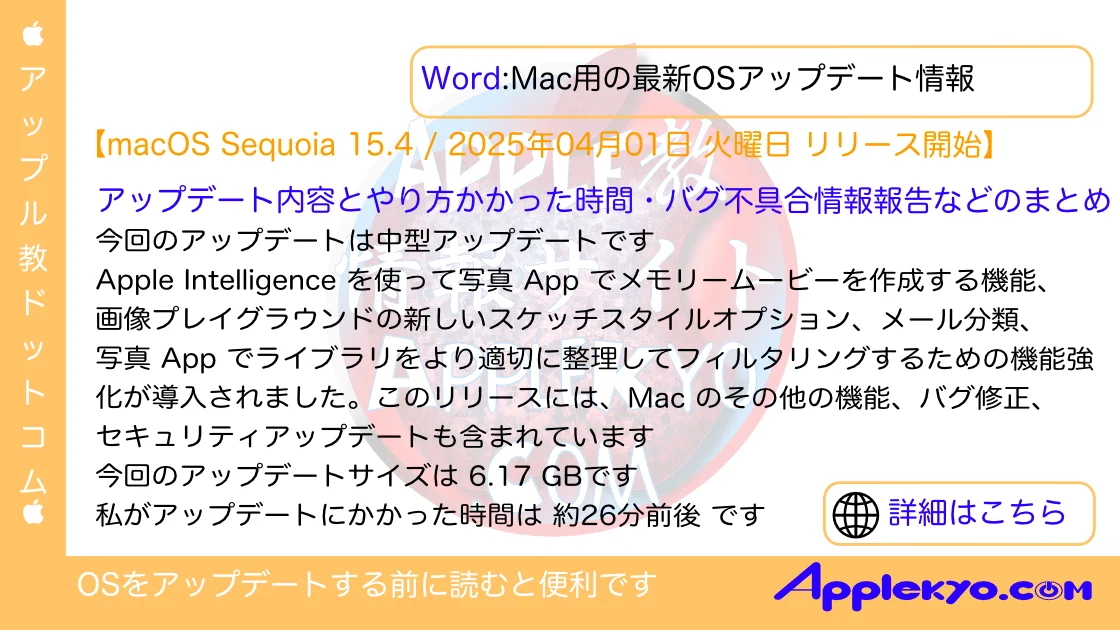
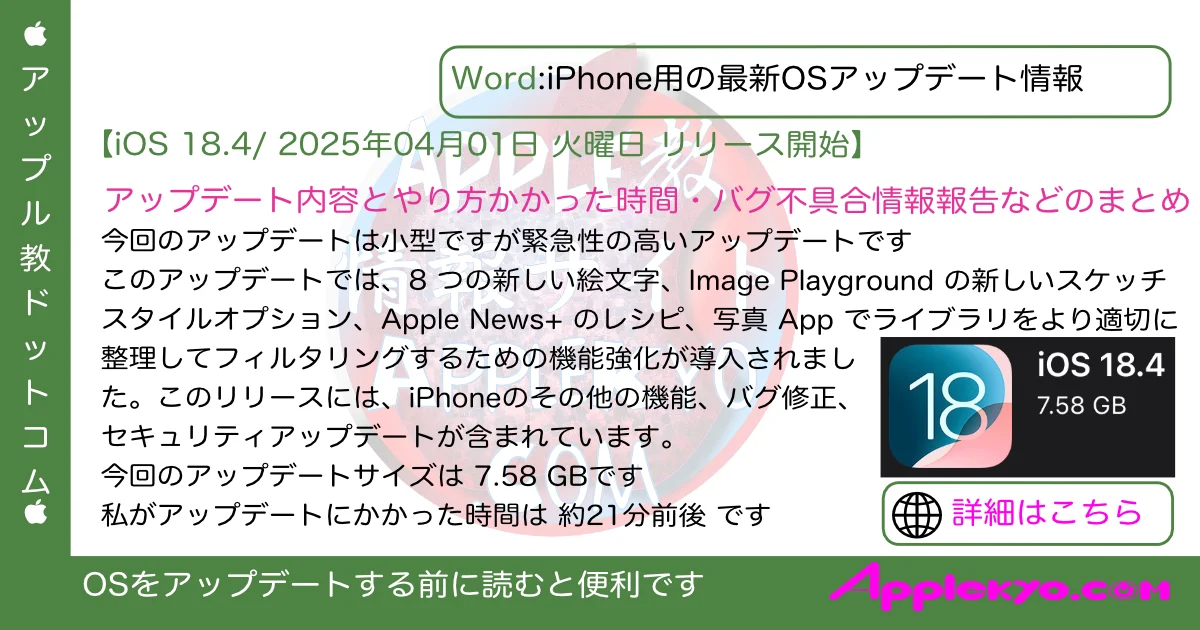








コメント